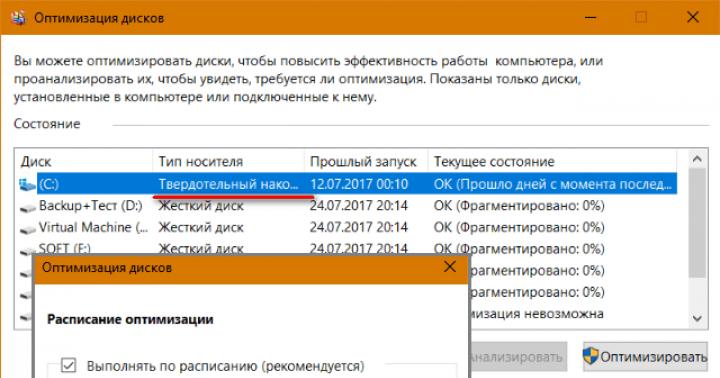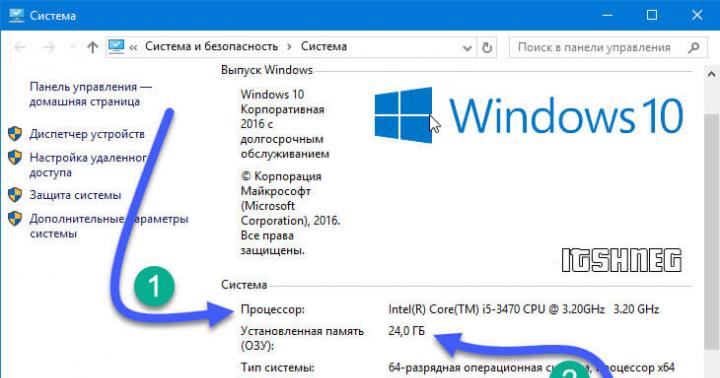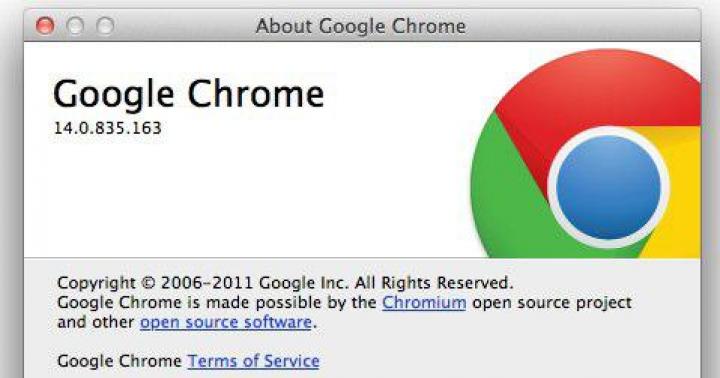Gli sviluppatori hanno creato un downloader di software avanzato in grado di semplificare e velocizzare il download e l'installazione di vari software. Ci sono molti programmi al tuo servizio, inclusi antivirus, browser, editor video, lettori multimediali, messaggistica istantanea, registratori di dischi e molto altro. Ciascuno dei programmi è presentato nell'ultima versione e verificato componenti dannosi laboratori antivirus leader.
È possibile utilizzare InstallPack durante l'aggiornamento di Windows o l'acquisto di un nuovo laptop. Ti aiuterà anche prima di iniziare a lavorare su qualche nuovo progetto, quando avrai bisogno di qualche programma in più.
Opportunità:
- un'ampia selezione di software;
- ricerca del nome;
- ordinamento per categorie;
- una breve descrizione per ogni programma;
- dimensione del file exe.
Principio di funzionamento:
dopo aver avviato l'applicazione, vedrai un menu amichevole con un elenco di programmi. Questo elenco può essere personalizzato come desideri. Fare clic su "Nome" e i programmi verranno elencati in ordine alfabetico. Inizia a digitare il nome del programma e lo vedrai immediatamente. Se fai clic sulla scheda "Categoria", ordinerai l'elenco in categorie. Puoi anche leggere una breve descrizione e vedere la dimensione del file di installazione. Inoltre, gli sviluppatori dell'applicazione hanno incluso pacchetti già pronti. Nel menu a tendina denominato "TOP 100", puoi scegliere, ad esempio, un pacchetto Must have o "Patriot". Il primo tornerà utile dopo aver reinstallato il sistema o aggiornato il computer, e il secondo sarà un'ottima scoperta per coloro che sono deliziati dal software domestico. Per il download programmi selezionati Basta selezionare la casella accanto e fare clic su Avanti.
Professionisti:
- avviare senza installazione;
- ricerca veloce e conveniente;
- la possibilità di scaricare programmi senza "gesti" non necessari;
- numero illimitato di programmi scaricati contemporaneamente.
Svantaggi:
- il collegamento al programma non è stato creato.
InstallPack è un'applicazione unica nel suo genere. Sul questo momento non ci sono analoghi in Runet che possano competere con esso. Basta provare una volta e lo userai costantemente.
Analoghi:
- Smart Installer Pack: un'applicazione simile con un'interfaccia inglese;
- Programma di installazione del software CrossOver: scarica e gestisci i programmi
Il tempo che l'utente dedica alla ricerca e all'installazione programmi necessari, ad esempio, quando si cambia il sistema operativo, può essere calcolato in ore. E se questo la rete locale con una dozzina di computer, queste procedure possono richiedere tutto il giorno. Fortunatamente, ci sono programmi in natura che possono ridurre significativamente la durata di questo processo.
Tale software è diviso in due categorie: programmi per l'installazione automatica di distribuzioni già pronte e cataloghi di applicazioni scaricate da Internet.
MultiSet appartiene alla prima categoria. Il programma utilizza una registrazione passo passo delle azioni dell'utente per creare uno script di installazione dell'applicazione. Quindi, su richiesta o in modalità automatica, lo installa sul computer.

L'arsenale software include anche funzioni per la creazione supporto di avvio con assemblee registrate su di essi, anche con sistema operativo nella composizione.
Maestro di installazione automatica
Molto simile al precedente rappresentante del software. Maestro AutoInstaller registra anche l'installazione e poi la riproduce, ma ha una modalità più amichevole e altro ancora interfaccia chiara, oltre a un set più piccolo di funzionalità aggiuntive. Il programma può creare distribuzioni con pacchetti applicativi, ma non è in grado di scriverli su dischi e unità flash.

Npackd
Npackd è un potente programma di catalogazione. Con il suo aiuto, puoi scaricare e installare le applicazioni presentate nell'elenco, aggiornare ed eliminare quelle già installate, aggiungere i tuoi programmi. Il software aggiunto al repository Npackd ha tutte le possibilità di diventare popolare, poiché rientra nella directory generale e può essere utilizzato da tutti i suoi utenti.

DDownload
DDownloads è un altro rappresentante delle directory dell'applicazione, ma con caratteristiche leggermente diverse. Il principio di funzionamento del programma si basa sull'uso di un database contenente un enorme elenco di software con descrizione dettagliata proprietà e caratteristiche.

DDownloads è infatti una piattaforma informativa con la possibilità di scaricare programmi di installazione da siti ufficiali. È vero, c'è anche un'opportunità per ricostituire il database con le tue applicazioni, ma non cadranno nella directory generale, ma saranno contenute solo nel file del database locale.
Un gran numero di funzioni e impostazioni consentono di utilizzare il programma come repository di informazioni e collegamenti e come directory condivisa per gli utenti della rete locale.
Abbiamo esaminato diversi programmi che ti consentono di trovare, scaricare e installare in modalità automatica. un gran numero di applicazioni. Non trascurare questa conoscenza, poiché in qualsiasi momento potrebbe essere necessario reinstallare il sistema e con esso tutto il software necessario. Per fare ciò, non è affatto necessario raccogliere una raccolta di installatori: utilizzando MultiSet, puoi scriverli disco di avvio insieme a Windows o creare base informativa D Scarica i dati in "locale" per ricerca rapida i collegamenti necessari.
 Ciao a tutti Parliamo di un programma come InstallPack, che è un popolare caricatore di software. Ad essere onesti, non sarei affatto sorpreso se questo programma arrivasse sul tuo computer per caso o apparisse da solo dal nulla. Il fatto è che nel programma sembra non esserci nulla di pericoloso, beh, almeno non l'ho trovato, ma d'altra parte non ci vedo nemmeno un grande vantaggio.
Ciao a tutti Parliamo di un programma come InstallPack, che è un popolare caricatore di software. Ad essere onesti, non sarei affatto sorpreso se questo programma arrivasse sul tuo computer per caso o apparisse da solo dal nulla. Il fatto è che nel programma sembra non esserci nulla di pericoloso, beh, almeno non l'ho trovato, ma d'altra parte non ci vedo nemmeno un grande vantaggio.
Quindi cosa fa InstallPack? Questo programma ti consente di scaricare e installare programmi popolari per il tuo computer (ci sono più di 700 programmi, a quanto pare), mentre non è necessario visitare nessun sito, non è necessario aprire un browser, è solo necessario per eseguire questo InstallPack e selezionare i programmi desiderati tramite le caselle di controllo. Tutto sembra andare bene, tutto è semplice e tutto è chiaro, no? Ma c'è un altro punto interessante. InstallPack installa anche i programmi da solo! Significa che qualche azione è già stata applicata a loro? Cioè, se hai provato ad automatizzare l'installazione del software, hai sicuramente pensato al vantaggio personale di questo, per così dire ... Bene, penso che tu capisca ..
Quindi ecco le cose. Tutti i programmi popolari possono essere facilmente scaricati da soli, soprattutto perché avviare un browser e cercare un programma non è un compito così difficile su un computer moderno, d'accordo? E non installi programmi tutti i giorni, giusto? Bene, cioè un fenomeno come l'installazione di prog, quindi un tale fenomeno non può essere definito frequente. Pertanto, c'è qualche vantaggio da InstallPack, ma non molto grande ...
Ho scaricato questo programma, non è necessario installarlo, si è avviato così per me. Ecco come appare l'InstallPack:

Come puoi vedere, seleziona le caselle per quei programmi di cui hai bisogno, quindi fai clic sul pulsante Avanti e il gioco è fatto. In alto, puoi scegliere quali programmi scaricare, cioè categorie, e anche selezionare la casella Installazione invisibile, in modo che i programmi si installino da soli:

Puoi ancora cercare i programmi, in generale, tutto sembra comodo e ben fatto, ma sinceramente non ho ancora fiducia nel programma.. Ho già visto molti programmi e molti hanno le loro battute non molto piacevoli. .
Bene, proviamo il programma? Per il test, proverò a scaricare e installare ufficio ApriOffice tramite InstallPack e controlla se l'installazione è effettivamente automatica. Il fatto è che usavo in qualche modo il programma InstallPack, quindi ti dirò che non tutti i programmi sono stati installati automaticamente. Bene, ho inserito la parola Apri nella ricerca, sono comparsi due programmi, uno di questi è quello di cui ho bisogno, ci metto un segno di spunta:


Ecco uno scherzo! Semmai, ci sono caselle di controllo sotto in modo che Opera non sia installato, quindi deselezionale e tutto sarà normale ..
Avviato il caricamento di OpenOffice:

Quindi ha iniziato a installare:

Quindi dico subito che OpenOffice si è installato da solo, cioè non ho dovuto premere nulla, tutto si è installato da solo in modo rapido e chiaro. Bene, lo stato del programma in InstallPack è cambiato in Completato:

Sul desktop è apparso un collegamento a OpenOffice:

Ebbene, cosa posso dire? In linea di principio, mi è piaciuto il fatto che il programma funzioni bene, per così dire, chiaramente come un orologio. Ho scelto OpenOffice, quindi ho fatto clic sul pulsante Avanti, quindi è apparso uno stipite sotto forma di installazione di Opera, ma ci sono dei segni di spunta sotto e puoi facilmente rifiutare, e quindi tutto è successo chiaramente: OpenOffice si è scaricato e poi si è installato da solo, voilà!
Cosa non mi piace personalmente di InstallPack? Bene, probabilmente solo che non so da dove vengono scaricati i programmi e, a quanto ho capito, dopo aver fatto clic sul pulsante Avanti, potrebbe essere richiesto di scaricare un altro programma (nel mio caso era Opera). E quindi, in linea di principio, non ci sono svantaggi, a quanto pare ... Sembra che non ci sia nemmeno pubblicità, o semplicemente non l'ho notato.
A proposito, ho quindi scaricato di nuovo InstallPack, ma l'ho già salvato, ovvero non l'ho aperto subito, ma l'ho salvato sul desktop. Quindi l'ho avviato e ha creato una cartella accanto chiamata InstallPack_Downloads, probabilmente per i programmi scaricabili. Lo stesso InstallPack viene eseguito sotto il processo mshta.exe, non c'è niente di sbagliato in questo, sai solo cosa mi dice tutto? Insomma, si scopre che il programma InstallPack è una shell, tutto al suo interno è un sito web. Sembra di sì, potrei sbagliarmi, ma c'è sicuramente qualcosa del genere! È stato allora che ho cercato nel gestore da cui è in esecuzione il processo InstallPack.exe ( fare clic con il tasto destro dal processo e seleziona Apri posizione di archiviazione lì), quindi questa cartella si è aperta per me:
C:\Utenti\VirtMachine\AppData\Local\Temp\ip

Solo dove si trova VirtMachine, ovviamente avrai il nome del computer, beh, cioè gli account. Bene, in questa cartella c'è file html(Li ho evidenziati con una cornice), possono essere aperti con un browser, così puoi vedere cosa c'è. Bene, è vero, non c'è niente di criminale o virale qui, è solo una nota per te, mi interessa vedere questo a volte, per così dire, cosa c'è dentro il programma, di cosa è fatto, come funziona tutto ...
Dirò anche che secondo le recensioni è impossibile dire che InstallPack sia una specie di programma sospetto, quindi qui sarebbe per così dire a ciascuno il suo. Riguardo al programma MediaGet, oggi non è del tutto chiaro se sia normale o pericoloso, poiché al suo interno ce ne sono alcuni utilità antivirus trovano un virus, anche se il programma stesso sembra essere normale e utile ..
Bene ragazzi, tutto sembra essere? Spero che tutto qui sia stato chiaro e comprensibile per te e che queste informazioni siano state utili! Buona fortuna nella vita e che tutto va bene per te
14.11.2016InstallPack è un programma di installazione software che contiene oltre 700 programmi con scopi diversi. La missione di InstallPack è rendere la vita più facile agli utenti in modo che non debbano cercare applicazione desiderata online, oppure puoi scaricarlo e installarlo in qualsiasi momento. Ogni programma viene presentato nell'ultima versione e controllato per la presenza di virus. Puoi scaricare InstallPack gratuitamente sul tuo computer dal nostro sito web.
Funzionale
Molti programmi suddivisi in diverse categorie: antivirus, messaggistica istantanea, editor video, browser, ecc.
- Supporto per l'installazione automatica che non richiede l'attenzione dell'utente.
- La possibilità di installare non un programma, ma un intero pacchetto.
- L'installazione di più utilità viene eseguita a turno, in modo da non sovraccaricare il sistema operativo e il computer.
Vantaggi e svantaggi
Per comodità dell'utente, i programmi sono suddivisi in categorie, quindi trovare l'utilità giusta è molto semplice.
trovare applicazione necessaria puoi per nome, per ogni programma viene fornita una descrizione e viene indicata la dimensione del file di installazione.
Per gli appassionati di software domestico è stata assegnata un'intera sezione chiamata "Patriot".
Un blocco di programmi chiamato "Must have" contiene tutto il necessario per configurare un nuovo computer.
La maggior parte del software presentato è gratuito, ma ci sono anche prodotti a pagamento, versioni di prova e di valutazione. L'utente vede tali informazioni sul contenuto quando seleziona un'applicazione dall'elenco durante l'installazione.
L'installazione dei programmi viene eseguita da siti ufficiali, grazie ai quali l'utente può essere sicuro che verrà installata l'ultima versione del software che non contiene virus.
InstallPack non richiede installazione, non inquina il registro e può essere eseguito da una chiavetta USB. L'installazione delle applicazioni non richiede la registrazione o l'invio di messaggi, quindi la partecipazione dell'utente a questo processo è minima.
Come svantaggi, si nota un suggerimento ossessivo di installare vari prodotti di terze parti. Se l'utente controlla il processo, può annullare l'installazione di software aggiuntivo; in "modalità silenziosa" questo non funzionerà.
Puoi scaricare InstallPack gratuitamente in fondo alla recensione dalla fonte ufficiale.
Requisiti di sistema
Puoi scaricare InstallPack gratuitamente e installarlo su un sistema con le seguenti caratteristiche:
- Processore: da Pentium 1.2 GHz.
- RAM: da 256 MB.
- Scheda video con supporto hardware DirectX 9.0.
- Risoluzione dello schermo: da 1024×768.
- Spazio libero su disco fisso: da 600 MB.
Schermate
I problemi con il sistema operativo su un computer possono sorgere in qualsiasi momento. E a volte l'unica soluzione corretta in questa situazione è reinstallare Windows.
Se navighi principalmente in Internet e talvolta utilizzi programmi MS Office, non ci saranno problemi con la reinstallazione. Ma se usi il tuo computer per vari scopi: ritagliare musica, modificare foto o utilizzare altri programmi, allora non ci sarà gioia.
Tutto ciò che è stato installato sulla partizione di sistema disco rigido, sarà rimosso. Dovrai di nuovo vagare per Internet alla ricerca di una versione di successo di un particolare programma. La probabilità di introdurre il virus è alta e ci vorrà molto tempo.
L'utilità InstallPack, che contiene molti programmi diversi, ti consentirà di trovare, scaricare e installare rapidamente i programmi necessari e familiari sul tuo computer. O forse troverai anche qualcosa di nuovo e interessante per te stesso.
InstallPak ti aiuterà a trovare ultime versioni per i programmi richiesti. Non contiene piratato Software e virus. Inoltre, non è nemmeno necessario installare l'utilità sul tuo computer.
Puoi scaricare InstallPack dal sito ufficiale cliccando sul link. Qui vedrai cosa contiene il pacchetto di installazione più di 700 diversi programmi per l'installazione su un computer con un funzionamento Sistema Windows . Espandi l'elenco per intero, guardali tutti. Quindi fare clic sul pulsante "Scarica Multi InstallPack".
Trova la cartella sul tuo computer in cui salvi i file scaricati, di solito questa è la cartella Download, e fai doppio clic sul programma per avviare il programma.

L'interfaccia di InstallPack è in russo e sarà comprensibile a qualsiasi utente. La prima cosa che faremo è creare una cartella sul computer in cui file di installazione i programmi che scegliamo. Clicca sull'icona "Cartella" in alto a destra. Quindi seleziona la cartella desiderata sul tuo computer o creane una nuova e fai clic su OK.

Ora troviamo i programmi che ci interessano. Per fare ciò, puoi utilizzare la ricerca incorporata o selezionare categoria desiderata dall'elenco a discesa.

Seleziona le caselle per ciò che desideri installare. Tutti i programmi selezionati verranno visualizzati in cima all'elenco. Per l'installazione simultanea, è meglio scegliere non più di due o tre programmi. Sulla riga, per ogni programma sarà indicata la sua valutazione, una breve descrizione e la dimensione. In alto a destra vedrai quanti programmi hai selezionato e quanto spazio sul tuo computer è necessario per installarli. Fare clic sul pulsante "Avanti".


Attendi che il programma venga scaricato sul tuo computer.

Dopodiché, inizierà installazione automatica- nella barra di stato verrà scritto "Installato". Tutti i programmi selezionati verranno installati sul computer uno per uno.

A seconda del programma, si aprirà la procedura guidata di installazione appropriata. Se non si desidera installare il programma selezionato ora, annullare questo processo. Tutti i file di installazione verranno archiviati nella cartella selezionata. Pertanto, possono essere aperti in qualsiasi momento conveniente.

Quando i programmi sono installati sul tuo computer, la barra di stato visualizzerà "Completed". Ora puoi chiudere InstallPack o tornare all'inizio e selezionare un insieme dei seguenti programmi.

Come puoi vedere, l'installazione dei programmi necessari su un computer con un sistema operativo Windows non è così difficile utilizzando l'utilità InstallPack. Non è più necessario cercarli su Internet, basta avviare il pacchetto di installazione e selezionare programmi desiderati per l'installazione. Buona fortuna a te!
Vota articolo: